Tautan Perangkat
-
Android
-
iPhone
-
Chromebook
-
Mac
-
Windows
- Perangkat Hilang?
Profil LinkedIn Anda lebih dari sekadar "profil". Di zaman sekarang ini, itu mewakili citra profesional Anda. Selain kontak bisnis Anda, calon pemberi kerja Anda mungkin juga menjelajahi situs ini. Memiliki profil LinkedIn yang bersih sangat penting untuk memberikan kesan terbaik bagi mereka.
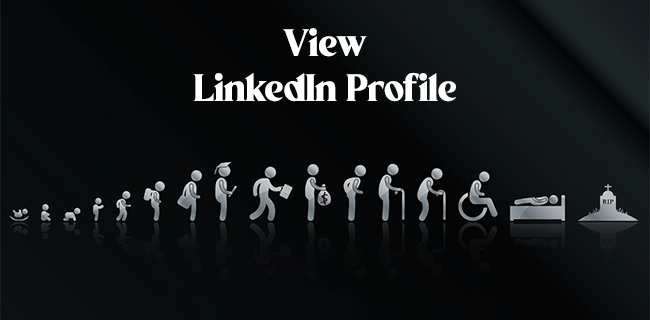
Untuk menentukan bagaimana orang lain memandang Anda di LinkedIn, Anda harus melihat apa yang mereka lihat di profil Anda. Inilah cara melakukannya terlepas dari perangkat yang Anda gunakan. Anda juga akan mempelajari jawaban atas pertanyaan umum seperti cara menyesuaikan visibilitas profil dan mengubah URL khusus.
Cara Melihat Profil LinkedIn Anda Sendiri di PC
Anda dapat melihat profil LinkedIn Anda di PC dengan beberapa cara.
Lihat Profil Anda sebagai Anda, Pemilik, Lihat Itu
Ikuti langkah-langkah ini untuk membuka halaman tempat Anda dapat mengedit profil:
- Pergi ke LinkedIn situs web dan masuk ke akun Anda.
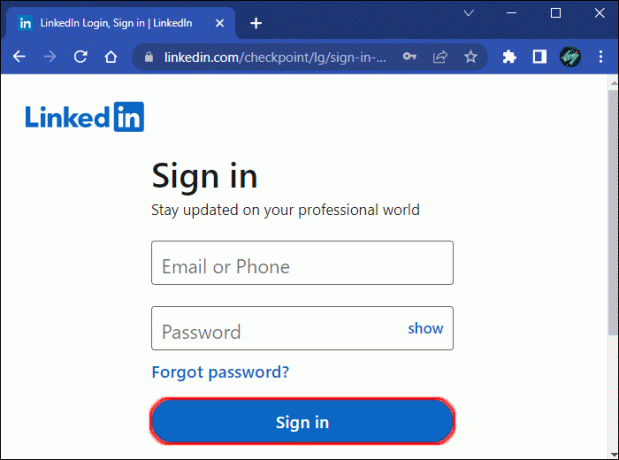
- Klik ikon Anda di menu navigasi atas.
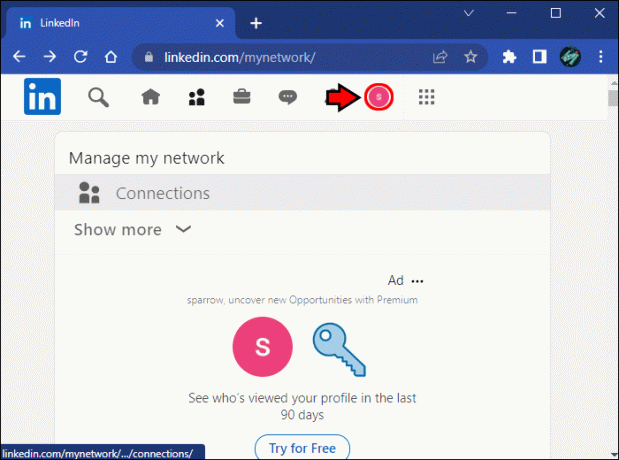
- Pilih "Lihat Profil" di menu tarik-turun.

Perhatikan bahwa ini bukanlah cara orang asing atau kontak melihat Anda di LinkedIn. Namun, di sinilah Anda dapat membuat perubahan pada profil Anda. Kembalilah ke sini kapan pun Anda ingin menambahkan atau mengedit sesuatu.
Lihat Profil Anda Seperti Orang Lain Melihatnya
Anda mungkin lebih tertarik melihat profil Anda sebagai orang luar. Untuk melakukannya, masuk ke akun Anda dan ikuti langkah-langkah berikut:
- Klik ikon Anda di menu navigasi.
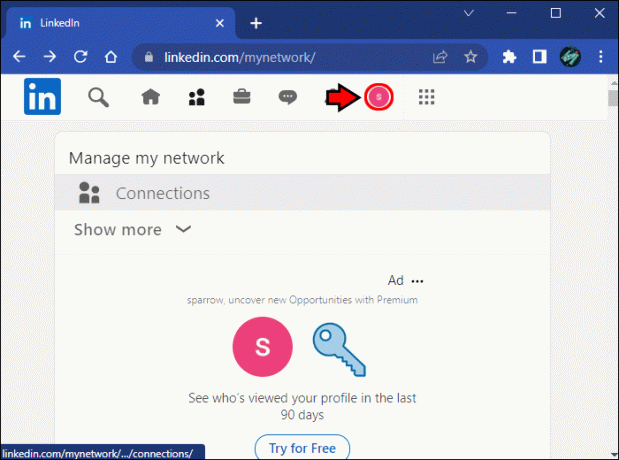
- Pilih "Pengaturan & Privasi."
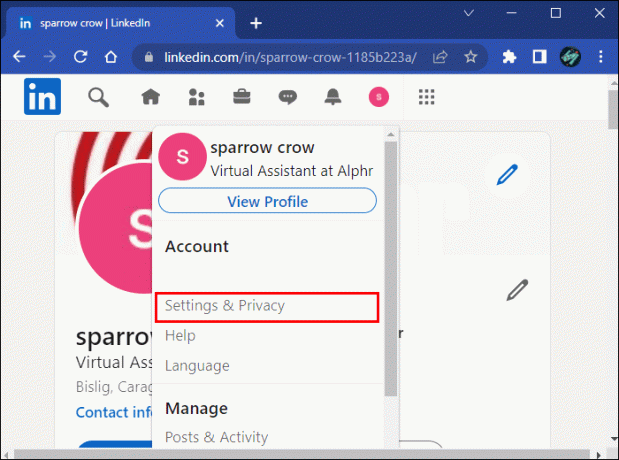
- Temukan "Visibilitas" di sidebar dan klik.
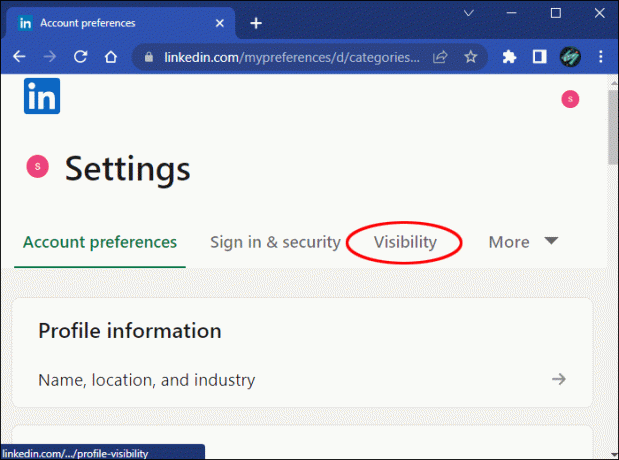
- Untuk melihat profil Anda, klik opsi kedua, "Edit profil publik Anda".

Apa yang akan Anda lihat di sisi kiri layar adalah tampilan profil Anda untuk publik.
Anda juga dapat mengakses halaman ini melalui rute yang berbeda:
- Klik ikon Anda di menu navigasi di bagian atas dan temukan "Lihat profil".
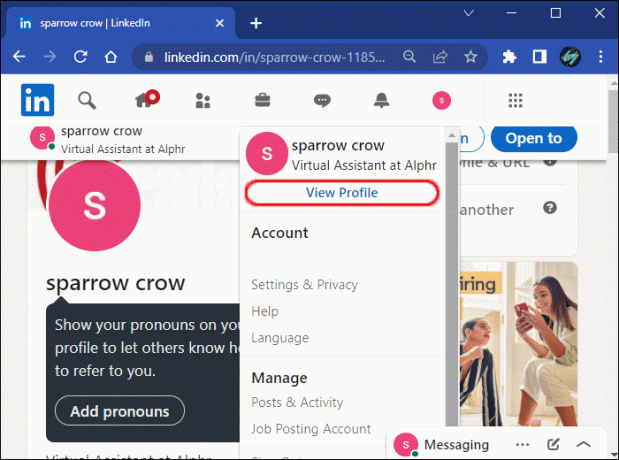
- Cari opsi "Edit profil & URL publik" di sidebar kanan.

Ini akan membuka pratinjau profil Anda sama saja.
Gunakan Mode Penyamaran untuk Melihat Profil Anda
Anda dapat melihat profil Anda sebagai seseorang yang tidak masuk ke LinkedIn untuk memberi Anda perspektif yang berbeda.
- Klik ikon Anda lalu “Lihat Profil” di navigasi.|
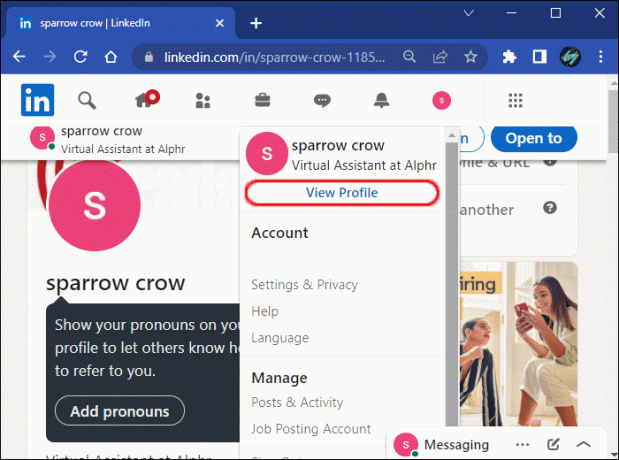
- Saat berada di halaman profil Anda, Anda akan melihat tautan profil Anda di bilah alamat browser Anda. Salin tautannya.
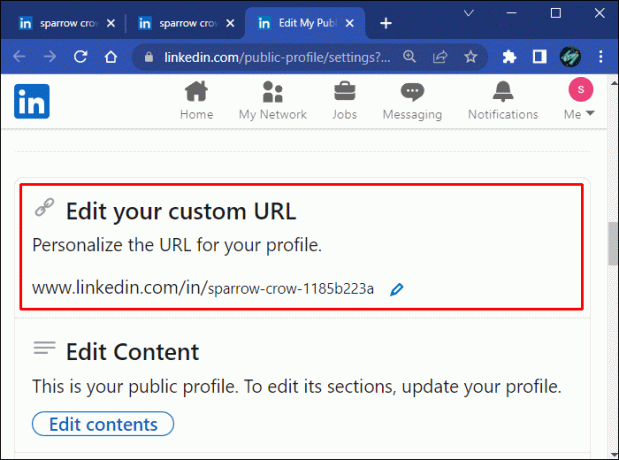
- Buka jendela penyamaran (atau pribadi) baru di browser Anda dan tempel tautannya.
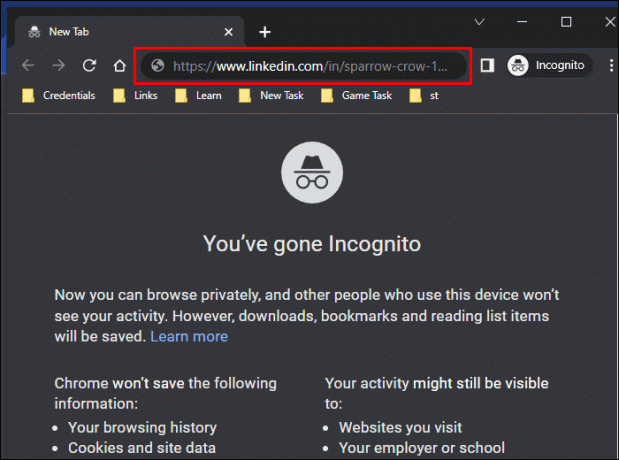
Laman tersebut akan menunjukkan dengan tepat bagaimana seseorang yang datang dari Google Penelusuran, misalnya, akan melihat profil Anda.
Cara Melihat Profil LinkedIn Anda Sendiri di iPhone
Jika Anda menggunakan aplikasi iPhone, ikuti langkah berikut untuk memeriksa profil Anda:
- Luncurkan aplikasi LinkedIn dan masuk.

- Ketuk ikon Anda di pojok kiri atas di samping bilah pencarian.

- “Lihat Profil” akan membawa Anda ke halaman tempat Anda dapat melihat dan mengedit profil Anda. Untuk melihat profil Anda sebagai orang lain, ketuk "Pengaturan".

- Temukan "Visibilitas", lalu "Edit profil publik Anda".

Anda akan mendapatkan pratinjau profil Anda saat orang asing melihatnya.
Cara Melihat Profil LinkedIn Anda Sendiri di Android
Jika Anda pengguna Android, berikut cara melihat profil Anda di aplikasi Android:
- Buka aplikasi dan pastikan Anda masuk.

- Tekan ikon Anda di sudut kiri atas dan ketuk "Pengaturan" di bawah nama Anda.

- Temukan opsi "Visibilitas".
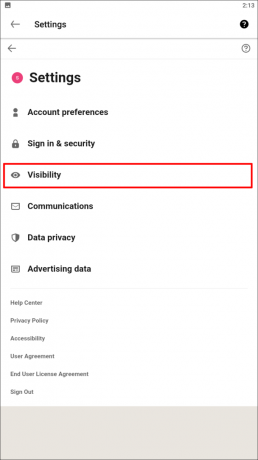
- Ketuk "Edit profil publik Anda" di layar berikutnya.
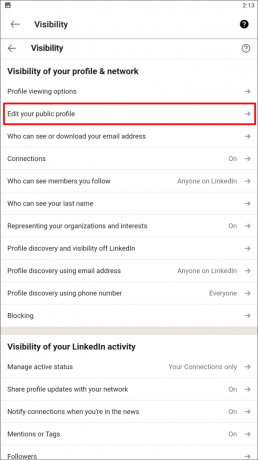
- Untuk mempratinjau profil publik Anda, ketuk opsi ini di bagian paling bawah layar.

Tentu saja, Anda juga dapat membuka profil sebagai milik Anda dan mengubahnya di aplikasi Android. Kembali ke rumah, ketuk ikon Anda, dan pilih "Lihat Profil."
Jika Anda tidak memiliki aplikasinya, Anda dapat membuka LinkedIn di browser seluler Anda dan juga menemukan pengaturannya.
- Ketuk ikon Anda di pojok untuk langsung membuka halaman profil Anda.

- Temukan ikon pengaturan di sudut kanan atas header Anda.
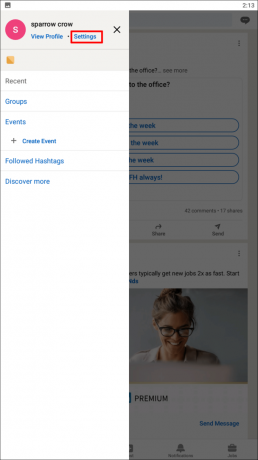
- Tekan "Visibilitas", lalu "Edit profil publik Anda", dan pratinjau tampilannya.
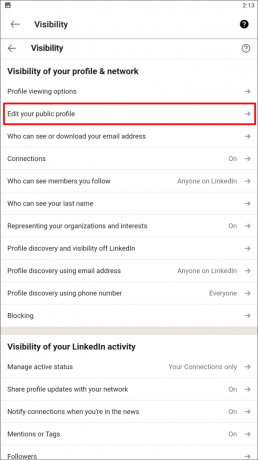
Kiat: Anda juga akan menemukan URL khusus profil Anda di halaman ini. Salin URL dan buka ke tab penyamaran untuk melihat tampilan profil Anda di browser seluler untuk pengguna yang tidak masuk.
FAQ tambahan
Dapatkah saya melihat profil saya sebagai orang tertentu?
Di masa lalu, Anda dapat melihat profil Anda dari sudut pandang koneksi tertentu. Ini adalah fitur yang berguna karena koneksi tingkat pertama, kedua, atau ketiga mungkin tidak melihat hal yang sama saat menelusuri profil Anda. Namun, Anda tidak dapat melakukannya lagi di LinkedIn.
Bagaimana mengubah visibilitas profil saya
Anda dapat mengedit visibilitas publik profil Anda jika Anda membuka pratinjau profil Anda melalui langkah-langkah di atas. Setelah di pratinjau, gulir ke bawah hingga Anda melihat matikan di sidebar kanan. Nonaktifkan apa pun yang ingin Anda hapus dari profil publik Anda. Anda juga dapat mematikan visibilitas publik sepenuhnya.
Cara mengedit URL profil saya
Setiap profil di LinkedIn memiliki URL khusus. Anda dapat melihat profil Anda di sidebar saat melihat pratinjau profil publik Anda. Jika Anda tidak puas dengan URL ini, Anda dapat mengeditnya langsung di halaman ini. Klik ikon pensil di samping URL, dan Anda dapat memasukkan URL baru.
Kelola Kehadiran LinkedIn Anda
Siapa pun yang serius membangun citra profesional di internet harus memperhatikan kehadiran LinkedIn mereka. Lihat profil LinkedIn Anda dengan mengikuti langkah-langkah di atas dan sesuaikan sampai Anda puas. Anda bahkan dapat memeriksa keberadaan Anda dari browser dan aplikasi untuk mendapatkan kesan yang paling akurat.
Apa rahasia Anda ke halaman profil yang menarik? Jika Anda memiliki tips yang berguna, silakan bagikan di komentar di bawah.




